泳道是您可以拖曳至繪圖且依任何順序放置於流程圖的圖形。 拖曳可移動泳道或變更其大小,將程序步驟圖形拖曳至泳道可建立流程圖。
附註: 下列程序假設您的繪圖擁有可用的 [交互功能流程圖] 樣板。 如需新增樣板的指示,請參閱將樣板新增至 Visio 中的範本 (機器翻譯)。
-
在 [圖形] 視窗的 [交互功能流程圖圖形] 樣板中,將泳道圖形 (水平或垂直) 拖曳到圖表的空白區域上。
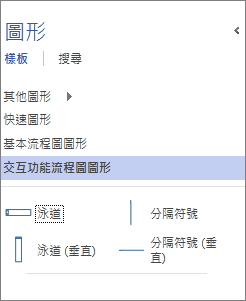
每個新的泳道均會隨附一個標籤長條,預設會顯示為 [功能];若要變更標籤,請按兩下該長條。
-
請拖曳 [圖形] 視窗中的多個泳道圖形。 看見橘色連線指示器出現在您希望擺放泳道的位置時,請將圖形放下。
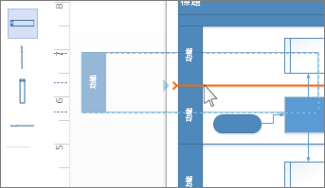
-
將所有程序圖形皆拖曳到正確的泳道。 圖形包含在泳道中時,泳道便會顯示綠色醒目提示。
附註: 如果您將新的泳道置放到您繪圖中已有的程序圖形上,程序圖形不會與泳道產生關聯 (或「組成群組」),即使看起來像是如此。 若要將程序圖形與泳道組成群組,請移動圖形,Visio 會醒目提示泳道,然後再置放圖形。 與泳道組成群組的圖形,會在您移動泳道時自動與它一起移動。
變更泳道的大小或位置
如果需要變更任何泳道的寬度,請拖曳泳道的其中一條分隔線,直到符合您想要的寬度為止。
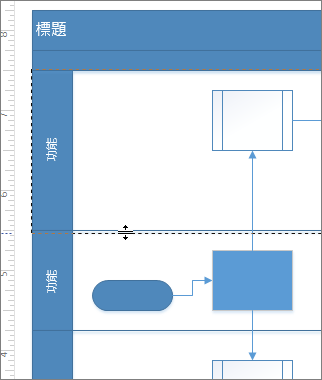
如果希望拉長或縮短泳道,您也可以拖曳其底線。
若要在流程圖上將泳道移高一點或低一點,請按一下其標籤長條,使泳道周圍出現灰色醒目提示。 然後,拖曳泳道,直到橘色連線指示器出現在您希望泳道顯示的位置為止。 泳道中所包含的圖形會隨泳道移動。
若要刪除泳道,請按一下其標籤長條,使泳道周圍出現灰色醒目提示,然後按 Delete。 刪除泳道也會刪除其中所含的圖形。










